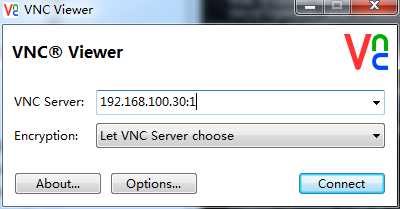centos下远程桌面的设置及问题处理
Posted
tags:
篇首语:本文由小常识网(cha138.com)小编为大家整理,主要介绍了centos下远程桌面的设置及问题处理相关的知识,希望对你有一定的参考价值。
参考技术A 这几天在研究linux下远程,现把这些资料记录如下,资料是网络上找来的1.检查VNC客户端和服务器端是否已经安装执行如下命令:rpm-q
vnc
vnc-server假如返回类似如下信息,[root@localhost
likeshare]#
rpm
-q
vnc
vnc-servervnc-4.1.2-14.el5_6.6vnc-server-4.1.2-14.el5_6.6则说明系统已经默认安装了vnc服务器端(一般来说,CentOS系统都默认安装了vnc
server)。如果没有安装vnc-server可以按如下方式在线安装yum
install
vnc
vnc-server确定vnc-server已经安装启动vncserver[root@localhost
likeshare]#
vncserverNew
'localhost:4
(likeshare)'
desktop
is
localhost:4Starting
applications
specified
in
/root/.vnc/xstartupLog
file
is
/root/.vnc/localhost:4.log
www.zhishiwu.com2.
修改VNC
SERVER的窗口治理器上面的启动过程显示vnc的配置文件和日志文件存放在.vnc/这个文件下编辑xstartup文件,使窗口管理器更好看因为默认的是twn有点愁[root@localhost
likeshare]#
vi
~/.vnc/xstartup#!/bin/sh#
Uncomment
the
following
two
lines
for
normal
desktop:#
unset
SESSION_MANAGER#
exec
/etc/X11/xinit/xinitrc[
-x
/etc/vnc/xstartup
]
&&
exec
/etc/vnc/xstartup[
-r
$HOME/.Xresources
]
&&
xrdb
$HOME/.Xresourcesxsetroot
-solid
greyvncconfig
-iconic
&xterm
-geometry
80x24+10+10
-ls
-title
$VNCDESKTOP
Desktop
&#twm&
注释掉这个#gnome-session&
#加上这行#startkde
#kde
desktop
#如果是用kde去掉这行前面的注释号即可如果有其他的用户依次照照做就可以3
在CentOS系统中将用户名加入到配置文件中使用如下命令编辑配置文件,添加帐户信息:vi
/etc/sysconfig/vncservers做如下修改#
#
Uncomment
the
line
below
to
start
a
VNC
server
on
display
:1
#
as
my
'myusername'
(adjust
this
to
your
own).
You
will
also
#
need
to
set
a
VNC
password;
run
'man
vncpasswd'
to
see
how
#
to
do
that.
www.zhishiwu.com#
#
DO
NOT
RUN
THIS
SERVICE
if
your
local
area
network
is
#
untrusted!
For
a
secure
way
of
using
VNC,
see
#
lt;URL:http://www.uk.research.att.com/vnc/sshvnc.htmlamp;gt;.
#
VNCSERVERS=1:myusername#
VNCSERVERS=1:gavin
2:john
#
use
the
method
for
more
user
VNCSERVERS=2:root#
VNCSERVERARGS[1]=-geometry
800x600
VNCSERVERARGS[2]=-geometry
1024x768
这是我自己的配置文件#VNCSERVERS=1:
user1
2:
user2
3:
user3VNCSERVERS=2:root#VNCSERVERS=[2]=-geometry#VNCSERVERS=[3]=-geometry
1024x768VNCSERVERARGS[2]=-geometry
800x600#VNCSERVERARGS[2]=-geometry
800x600
-nolisten
tcp
-nohttpd
-localhost#VNCSERVERARGS[2]=-geometry
800x600
-nolisten
tcp
-nohttpd
-localhost在这里有点不明白的是,我设置的登录用户是root但是我用likeshare也是可以登录的不知道什么原因,有时间测试下,退出vi
按esc
然后:wq回车启动vncserver3.启动VNC服务使用如下命令启动VNC
SERVERsbin/service
vncserver
start当显示如下信息时,表示启动成功:Starting
VNC
server:
2:root
[
OK
]启动失败有这么几个援引我自己遇到的。1。配置文件有问题,像参数给的不正确,格式写的有问题我就是因为VNCSERVERARGS[2]=-geometry
800x600分辨率的x有问题的所以服务启动出问题多试试搞定4、从VNC
view登录在windows上安装vnc
view,然后输入xxx.xxx.xxx.xxx:2,连接登录,输入密码即可。备注:假如从vnc
view登录时,提示connection
refused(10061),则是因为linux防火墙的问题,登录centos系统,选择SystemPreferencesRemote
Desktop,勾选sharing中的两项,Security两项不勾,点击关闭,然后再重新用vnc
view登录即可
www.zhishiwu.com也可以用命令来设置防火墙如下:vi
/etc/sysconfig/iptables找到以下的语句:-A
RH-Firewall-l-INPUT-j
INPUT-j
REJECT
-
reject-with
icmp-host-prohibited在此语句前面加上下面的内容:-A
Rh-Firewall-l-INPUT-m
state
-state
NEW-m
tcp-p
tcp-dport
5900
-j
ACCEPT
作者
lt200819
Centos7怎么安装gnome桌面及远程桌面VNC
本来想写的,可是觉得太忙了,下次有空我再写吧,我是按照下面的网址做的http://www.centoscn.com/image-text/install/2015/0509/5394.html
有一点要注意的就是你用vnc软件去连接的时候要写上你要连接的是哪个桌面,怎么看自己是哪个桌面呢,其实可以看看你的/etc/systemd/system目录下的这个文件[email protected]:1.service,如果这个文件名是:1的,你在连接的时候就要加:1。如下
本文出自 “爱周瑜” 博客,请务必保留此出处http://izhouyu.blog.51cto.com/10318932/1918649
以上是关于centos下远程桌面的设置及问题处理的主要内容,如果未能解决你的问题,请参考以下文章